目前使用的图形解析库,大多以1、图形添加顺序或者2、距离零点最近图元为生成加工路径,如下图就是第2种方式
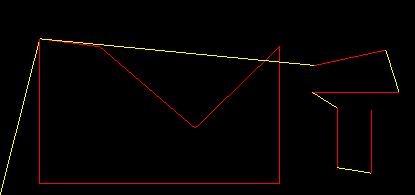
(黄色线为空行,红色线为加工路径)
先找到距离零点最近的复合图元,然后再根据复合图元位置寻找距离最近的下一个图元,以此类推。
如果图元摆放有序当然没有问题,反之,则会影响加工效率,比如先加工右上角线段,然后再加工复合图元,这样在中间就会产生冗余的空行动作。
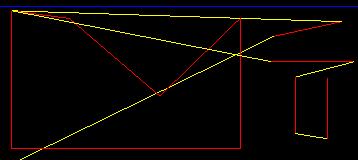
如上图就产生了很多空行动作
自定义加工顺序有如下几种实现方式
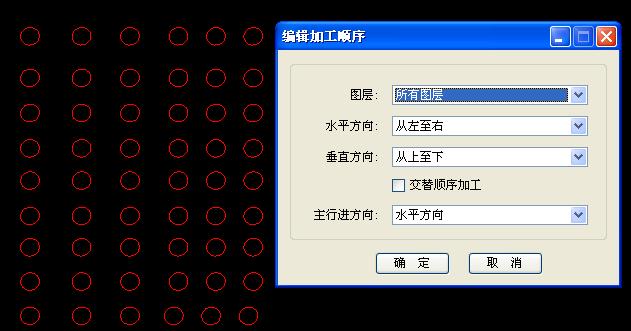 根据DXF文件图层,定义对应图层使用的加工顺序
根据DXF文件图层,定义对应图层使用的加工顺序
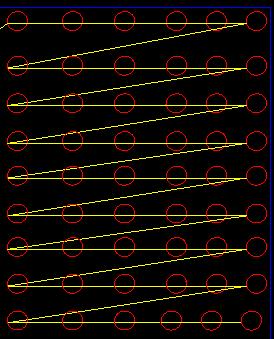 水平方向:从左到右,垂直方向:从上到下,主行进方向:水平方向,不交替
水平方向:从左到右,垂直方向:从上到下,主行进方向:水平方向,不交替
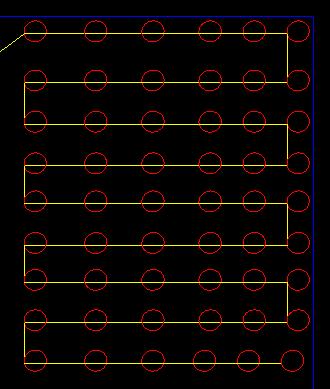 水平方向:从左到右,垂直方向:从上到下,主行进方向:水平方向,在主行进方向上交替加工,进一步减少空行
水平方向:从左到右,垂直方向:从上到下,主行进方向:水平方向,在主行进方向上交替加工,进一步减少空行
水平方向有两种方式:从左到右、从右到左
垂直方向有两种方式:从上到下、从下到上
主行进方向有两种方式:水平方向、垂直方向
还有就是交替加工共八种改变加工顺序的模式
最后还有一种自定义顺序的方式,如下图,图元的左上角处有一个可供改变顺序的蓝色图元,点击可改变加工次序,默认值为-1,即按照默认加工顺序
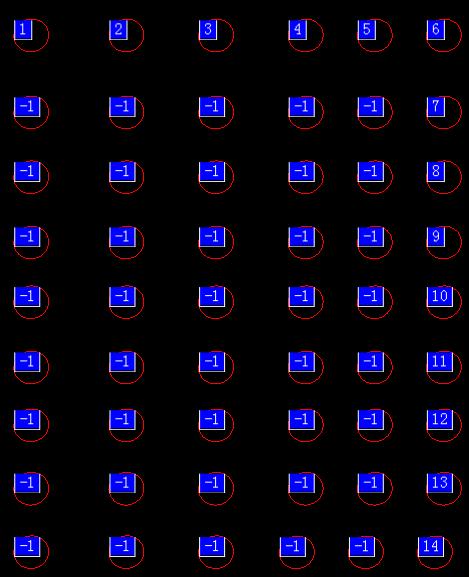
上图中除了使用自定义顺序外,其他图元的顺序为从左到右,从上到下,主行进方向水平方向,效果如下
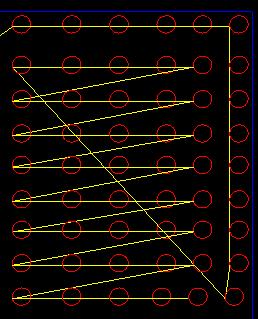
此功能目前不支持对G代码进行加工顺序编辑,其他格式如:dxf、plt、ai、dst等文件格式都可使用此功能进行编辑。